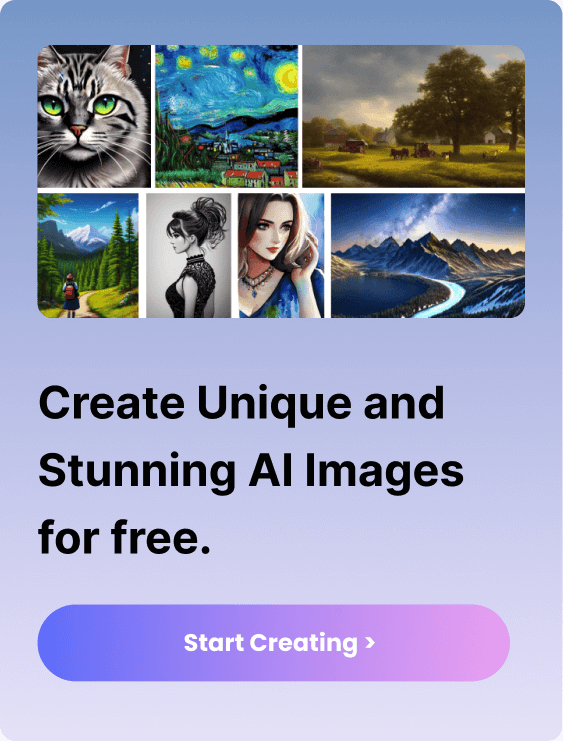هل سئمت من الصور غير الواضحة؟ يمكنك التوقف عن البحث الآن. فرغم وجود الكثير من التطبيقات التي تعدك بتحسين صورك، إلا أن معظمها لا يحقق النتائج المرجوة.
هذا الدليل يُغنيك عن كل هذه الحيل. إليك أفضل ثلاث طرق وأكثرها موثوقية:قم بإزالة الضبابية من صورك مباشرة على جهاز iPhone الخاص بك. Artguru سأريك كيف يتم ذلك.
لمحة عن الطرق الثلاث الفعّالة
الطريقة الأولى: استخدام تطبيق الصور الأساسي في آيفون، وهو الحل الأسهل للتعديلات البسيطة.
الطريقة الثانية: استخدام برنامج تحسين الصور بالذكاء الاصطناعي مثل آرت جورو Artguru للحصول على نتائج مُحسِّن الصور، سريعة وعالية الجودة بشكل تلقائي.
الطريقة الثالثة: استخدام برنامج تحرير الصور الاحترافي أدوبي لايتروم (Adobe Lightroom) للحصول على تحكم كامل ومزايا احترافية.
لماذا تظهر الصور غير واضحة على آيفون؟
قبل البدء، دعونا نوضح أمراً مهماً عن جودة الصور في هاتف آيفون. يعتقد الكثيرون خطأً أن عدم وضوح الصورة يرتبط بجودة الكاميرا. في الواقع، تمتلك هواتف آيفون الحديثة كاميرات متطورة قادرة على التقاط أدق التفاصيل. فالجودة العالية للكاميرا تمنع ظهور الصورة بشكل مربعات أو محببة عند تكبيرها، لكنها لا تضمن وضوح الصورة. في الحقيقة، الأسباب وراء عدم وضوح الصور أبسط مما نتصور.
سنستعرض الآن أهم الأسباب التي تجعل الصور تظهر غير واضحة عند التصوير بهاتف آيفون.
- اهتزاز اليدين: وهو السبب الأكثر شيوعاً. فأي حركة بسيطة لليدين أثناء التقاط الصورة تجعلها غير واضحة. وتزداد المشكلة سوءاً في الإضاءة الخافتة لأن الكاميرا تحتاج لوقت أطول لالتقاط الصورة.
- الأجسام المتحركة: عند تصوير حيوان أليف يجري، أو طفل يلعب، أو سيارة متحركة، قد تظهر هذه الأجسام غير واضحة في الصورة بينما تبقى الخلفية واضحة.
- خطأ في التركيز: قد تركز كاميرا آيفون على شيء غير مقصود، مثل الحائط خلف صديقك بدلاً من وجهه. لذا تذكر دائماً أن تنقر على الشاشة لتحديد ما تريد تصويره بوضوح.
- عدسة الكاميرا غير نظيفة: من السهل أن ننسى هذا الأمر، لكن بصمات الأصابع والبقع على عدسة الكاميرا تؤدي غالباً إلى صور باهتة وغير واضحة. يمكن حل المشكلة بمسح العدسة بقطعة قماش نظيفة وناعمة.
- استخدام خاصية التقريب: عندما تقرب الصورة بأصابعك على شاشة آيفون، فإنك لا تستخدم عدسة حقيقية. بل تقوم فقط بتكبير جزء من الصورة، مما يقلل من جودتها ووضوحها.
- الإضاءة الضعيفة: في الأماكن المظلمة، يحتاج آيفون لوقت أطول لالتقاط الصورة. هذا يزيد من احتمال ظهور الصورة غير واضحة بسبب حركة اليدين أو الأجسام المتحركة.
- ضغط الصور في تطبيقات التواصل: قد تبدو الصورة واضحة في ألبوم صورك، لكنها تفقد جودتها بعد إرسالها عبر واتساب أو نشرها على إنستجرام. فهذه التطبيقات تقلل من حجم الصورة لتوفير مساحة التخزين، مما يؤثر على جودتها ووضوحها.
كيفية تحسين الصور غير الواضحة باستخدام تطبيق الصور في آيفون
رغم أن تطبيق الصور لا يحتوي على زر سحري لتوضيح الصور مباشرة، إلا أنه يوفر أدوات فعالة يمكنك استخدامها لتحسين جودة صورك بشكل ملحوظ. إليك خطوات بسيطة ستساعدك في إظهار تفاصيل أوضح في صورك.
الخطوة الأولى: فتح الصورة للتعديل
افتح تطبيق الصور في هاتفك، ثم اختر الصورة غير الواضحة التي تريد تحسينها.
الخطوة الثانية: الوصول إلى أدوات التحسين
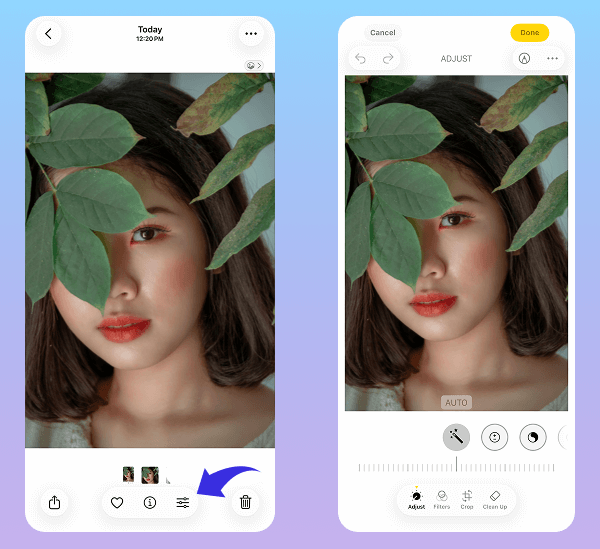
انقر على علامة التعديل في أسفل الشاشة على اليمين. ستظهر لك مجموعة من أدوات التحسين المختلفة.
الخطوة الثالثة: تحسين وضوح التفاصيل (الخطوة الأهم)
ابحث عن خيار “الوضوح” بين أدوات التحسين. حرك المؤشر نحو اليمين لإظهار حواف وتفاصيل الصورة بشكل أفضل. للمساعدة:
جرب البدء بقيمة بين 20+ و40+. لكن احذر من المبالغة في التحسين حتى لا تبدو الصورة غير طبيعية.
الخطوة الرابعة: تحسين تفاصيل الصورة
بعد ذلك، حدد “التعريف”. اسحب شريط التمرير إلى اليمين لتحسين الوضوح العام والملمس.
نصيحة: غالبًا ما يكون النطاق من +15 إلى +30 كافيًا لرؤية تحسن لطيف.
الخطوة الخامسة: مقارنة النتيجة وحفظ التغييرات
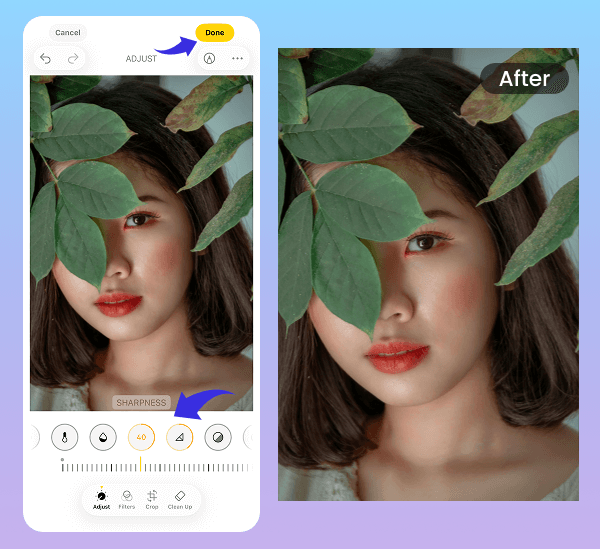
لمقارنة الصورة قبل وبعد التحسين، اضغط مطولاً على الصورة لرؤية شكلها الأصلي، ثم اترك الضغط لرؤية التحسينات. عندما تعجبك النتيجة، انقر على “تم” لحفظ التغييرات.
تحسين الصور بشكل فوري باستخدام تطبيقات الذكاء الاصطناعي
بدلاً من تعديل الصور يدوياً في تطبيق الصور العادي وضبط الإعدادات المختلفة بحذر، يمكنك استخدام تطبيقات خاصة تعتمد على الذكاء الاصطناعي لتحسين صورك بطريقة أسهل بكثير. لن تحتاج إلى وقت طويل لمعرفة ما يجب تعديله، فهذه التطبيقات تحسن صورك بضغطة زر واحدة. تستخدم هذه التطبيقات تقنيات ذكية لجعل صورك أكثر وضوحاً وجمالاً تلقائياً.
هذه الطريقة المثالية لتحسين جودة الصور لمن يريد نتائج احترافية دون جهد كبير. سنأخذ تطبيق آرت جورو Artguru تحسين الصور كمثال لنشرح طريقة العمل.
الخطوة الأولى: تحميل التطبيق
قم بتحميل تطبيق آرت جورو من متجر التطبيقات. بعد التحميل والتثبيت، افتح التطبيق.
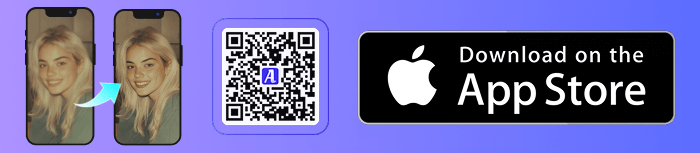
الخطوة الثانية: اختيار الصورة
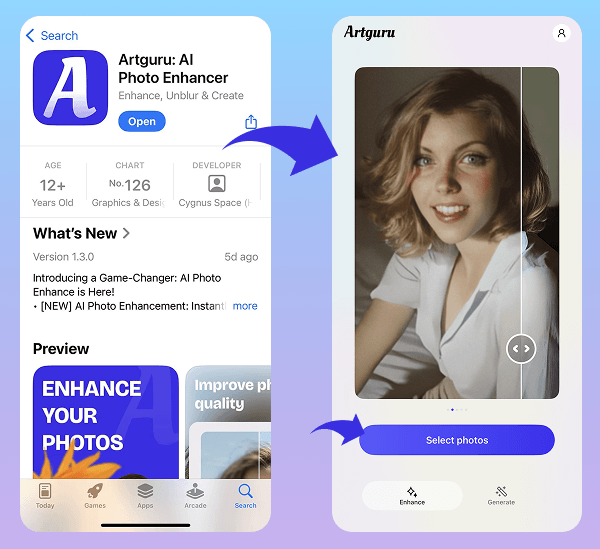
انقر على زر “اختيار الصور” ثم اختر الصورة غير الواضحة التي تريد تحسينها من ألبوم صورك.
الخطوة الثالثة: دع التطبيق يقوم بالعمل
بعد اختيار الصورة، سيقوم Artguru تلقائياً برفعها وبدء عملية التحسين. سيقوم الذكاء الاصطناعي بتحليل الصورة، وزيادة دقتها، وتحسين التفاصيل. عادةً ما يستغرق هذا بضع ثوانٍ فقط.
الخطوة الرابعة: مشاهدة النتيجة
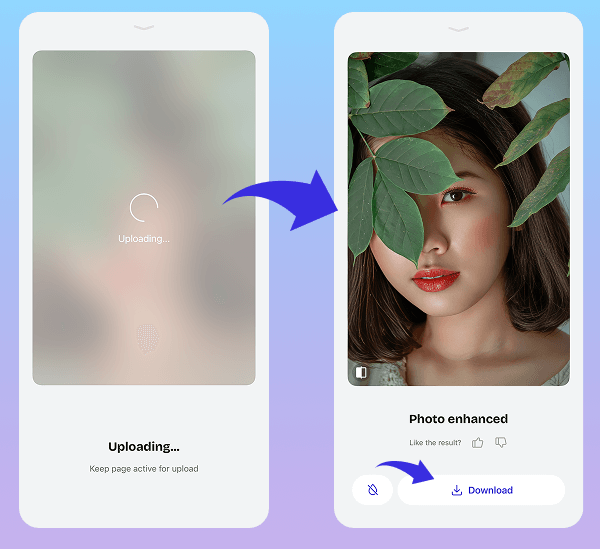
اضغط على علامة المقارنة في أسفل الشاشة على اليسار لترى الفرق بين الصورة قبل وبعد التحسين. ستلاحظ تحسناً كبيراً في وضوح الصورة وتفاصيلها.
الخطوة الخامسة: حفظ الصورة بعد تحسينها
إذا أعجبتك النتيجة، اضغط على زر “تحميل”. سيتم حفظ النسخة الجديدة الواضحة من صورتك مباشرة في ألبوم الصور على هاتفك.

رغم أن تطبيق آرت جورو يعد خياراً ممتازاً، إلا أنه ليس التطبيق الوحيد المتوفر لتحسين الصور باستخدام الذكاء الاصطناعي. فكل تطبيق يتميز بمزايا وخصائص خاصة به. إذا أردت التعرف على المزيد من التطبيقات المفيدة، ننصحك بالاطلاع على دليلنا الشامل حول أفضل تطبيقات تحسين الصور للآيفون.
تحسين الصور غير الواضحة على آيفون باستخدام برامج التحرير المتخصصة
إذا كنت ترغب في تجاوز التحسينات التلقائية البسيطة والحصول على تحكم كامل في كل تفاصيل صورك، فإن برامج تحرير الصور الاحترافية هي خيارك الأفضل. توفر هذه البرامج مجموعة متكاملة من الأدوات القوية التي تمكنك من تعديل صورك باحترافية. وعلى عكس برامج التحسين التلقائي، فإن هذه الطريقة تمنحك التحكم الكامل في عملية التحرير.
سنستخدم برنامج أدوبي لايتروم Adobe Lightroom كمثال، فهو من أشهر وأفضل برامج تحرير الصور المتوفرة للهواتف.
الخطوة الأولى: تحميل البرنامج وإضافة الصورة
قم بتحميل برنامج أدوبي لايتروم من متجر التطبيقات. بعد تثبيته، افتح البرنامج وأضف الصورة غير الواضحة التي تريد تحسينها من ألبوم صورك.
الخطوة الثانية: الدخول إلى قائمة التعديل
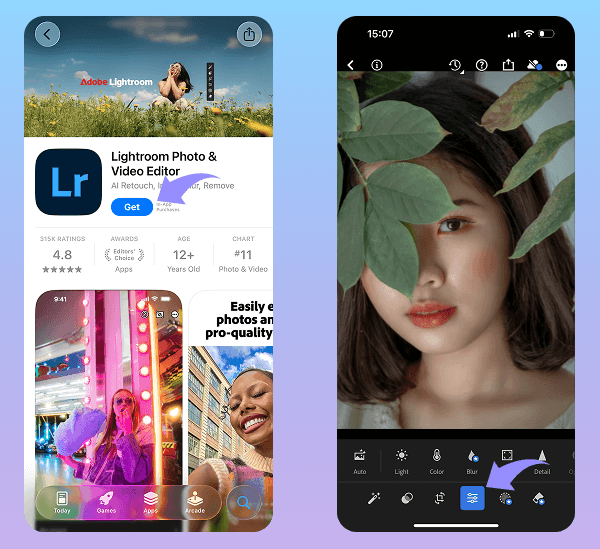
انقر على صورتك لفتحها. ستجد في أسفل الشاشة عدة خيارات رئيسية. اختر “تعديل” لتظهر لك أدوات التحسين الأساسية.
الخطوة الثالثة: فتح قائمة تحسين التفاصيل
في شريط الأدوات السفلي، اسحب نحو اليمين حتى تجد خيار التفاصيل (علامته تشبه المثلث). انقر عليه لتظهر لك أدوات تحسين وضوح الصورة.
الخطوة الرابعة: ضبط درجة الوضوح والإعدادات الأخرى
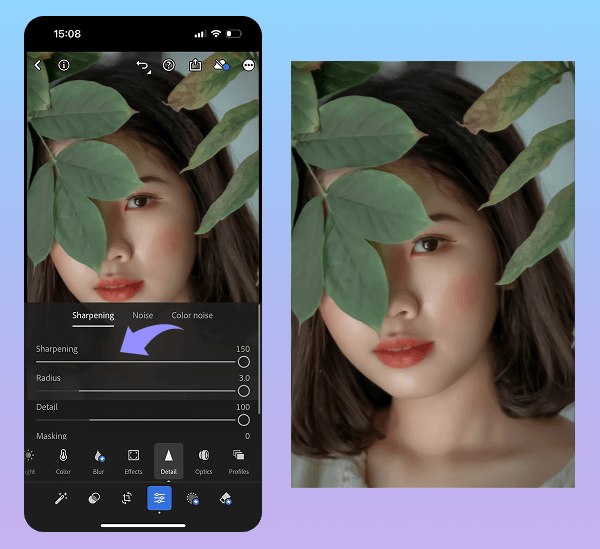
هنا تبدأ عملية تحسين الصورة غير الواضحة:
- ابدأ بتحريك مؤشر “الوضوح” نحو اليمين. جرب البدء بقيمة بين 50+ و80+.
- ثم اضبط إعدادي “المدى” و”التفاصيل” للحصول على نتيجة أدق
- المدى: اجعله منخفضاً (بين 1.0 و1.5) للحصول على شكل طبيعي
- التفاصيل: استخدم قيمة بين 25 و40 لتحسين تفاصيل الصورة دون التأثير على جودتها.
- نصيحة مهمة: استخدم خيار “التحديد” لتحسين حواف العناصر في الصورة فقط. هذا يساعد في الحفاظ على نعومة المناطق مثل الوجوه والسماء دون التأثير على جودتها.
الخطوة الخامسة: مقارنة النتيجة
للتأكد من التحسينات، اضغط مطولاً على الصورة بإصبع واحد. سترى الصورة قبل التعديل، مما يساعدك في مقارنة النتيجة بسهولة.
الخطوة السادسة: حفظ الصورة النهائية
بعد الانتهاء من التحسينات وعندما تعجبك النتيجة، احفظ الصورة في ألبوم الصور على هاتفك.
نصائح مهمة لالتقاط صور واضحة في المستقبل
أفضل طريقة لإصلاح الصورة غير الواضحة هي منع حدوثها من البداية. يعتمد الحصول على صور أوضح غالباً على الثبات والإضاءة. عندما تكون مستعداً لالتقاط صورة، حاول إمساك آيفون بكلتا يديك للحفاظ على ثباته قدر الإمكان، خاصة في ظروف الإضاءة المنخفضة حيث تكون الكاميرا أكثر حساسية للحركة. قبل الضغط على زر الالتقاط، انقر دائماً على شاشتك لضبط التركيز يدوياً على هدفك. هذا الإجراء البسيط يخبر آيفون بالضبط ما تريد أن يكون واضحاً ويمكن أن يحدث فرقاً كبيراً بين اللقطة الهواة غير الواضحة والصورة الاحترافية المقصودة.
بعيداً عن طريقة إمساك الكاميرا، يمكن لبعض العادات البسيطة الحفاظ على جودة صورك. أولاً، تأكد دائماً من نظافة العدسة؛ المسح السريع بقطعة قماش ناعمة يمكن أن يحل مشاكل التركيز المفاجئة الناتجة عن بصمات الأصابع. ثانياً، تجنب إغراء التكبير بالأصابع. استخدام التكبير الرقمي هو أسرع طريقة لإفساد جودة الصورة لأنه ببساطة يقص ويكبر جزءاً من المستشعر، مما يؤدي إلى صورة متقطعة. بدلاً من ذلك، اقترب جسدياً من هدفك. أخيراً، كن حذراً في كيفية مشاركة صورك. للحفاظ على أفضل دقة، شارك الملف الأصلي باستخدام AirDrop أو البريد الإلكتروني أو رابط خدمة سحابية.
الخاتمة
لم تعد الصورة غير الواضحة حالة ميؤوس منها. كما أظهرنا، سواء كنت تفضل السهولة السريعة لتطبيق الصور المدمج، أو قوة النقرة الواحدة لأداة الذكاء الاصطناعي مثل Artguru مُحسِّن الصورة لتحسين جودة الصور، أو التحكم الدقيق لمحرر احترافي مثل Adobe Lightroom، هناك دائماً حل. في المرة القادمة التي تتساءل فيها عن كيفية إزالة الضبابية من الصور على آيفون، لديك الآن مجموعة أدوات كاملة تحت تصرفك. في النهاية، من خلال ممارسة العادات الجيدة مثل الحفاظ على ثبات هاتفك ونظافة العدسة، ستلتقط صوراً أوضح من البداية. تقدم وأنقذ لقطاتك المفضلة – والتقط ذكريات جديدة واضحة بثقة.